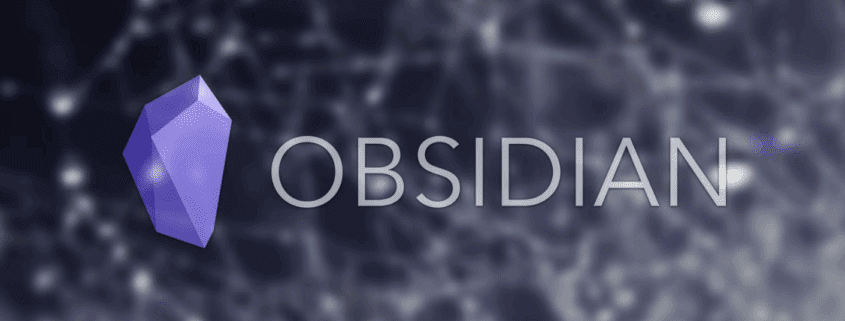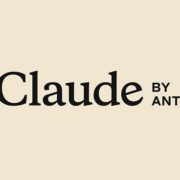옵시디언에 MCP 사용하기
클로드 MCP 를 이용해서 옵시디언을 좀 더 효율적으로 사용할 수 있다는 것을 알게 되었다. 클로드를 이용해서 노트를 작성하거나 삭제 혹은 내용 편집과 같은 것들을 할 수 있는 것이다. 찾아보니 셋팅하는 법이 그렇게 어렵지도 않아보이기도 해서 한번 찍먹을 해보려고 한다.
MCP 서버
일단 MCP 서버들이 여러개 개발이 되고 있는데, 옵시디언 어려우셨던분들 꼭 보세요! 클로드 MCP의 엄청난 기능.옵시디언 노트 작성부터 유튜브 요약까지 (AI 팟캐스트 #57) @cmdspace @hero_system에서는 StevenStavrakis/obsidian-mcp: A simple MCP server for Obsidian이것을 가장 많이 추천하고 있다.
확실히 다른 MCP 서버보다 기능들이 좀 더 많아 보이긴 한다.
StevenStavrakis/obsidian-mcp: A simple MCP server for Obsidian이것을 이용하기로 하고, 일단 내 저장소로 포크를 한다.
혹시라도 뭐 기능을 추가하거나 수정을 할 수 도 있으니까.
깃 저장소 내려받기
c:\MCP폴더를 만들고 아래 명령어로 깃 저장소를 내려받는다.
git clone https://github.com/cryundev/obsidian-mcp.gitC:\MCP\obsidian-mcp에 깃 저장소를 내려받았고 이 위치가 이제 내 MCP 서버의 위치가 된다.
빌드하기
npm install저장소 위치에서 위 명령어로 의존 패키지들을 설치한다.
npm run build그리고 위 명령어를 통해 빌드를 해준다.
Bun 설치
“‘bun’은(는) 내부 또는 외부 명령, 실행할 수 있는 프로그램, 또는 배치 파일이 아닙니다. 같이 빌드시 에러가 발생할 때 Bun 설치가 필요하다. powershell -c "irm bun.sh/install.ps1|iex" 명령어를 통해 설치를 한다. 그리고 재부팅을 해준다.”
chmod 에러
“npm run build를 통해 빌드를 하면 build/main.js파일이 생성되는 것을 확인할 수 있다. 정상적으로 빌드가 된 것이다.
이와 별개로 chmod관련 에러 메시지가 노출되지만 chmod는 리눅스 계열에서 권한 관리 명령어이기 때문에 윈도우 환경에서 빌드하여 발생하는 것이다. 이것은 무시한다.”
옵시디언 볼트 복제하기
MCP는 연결된 옵시디언 볼트의 내용을 마음대로 수정할 수 있다. 나는 이 수정사항이 바로 내 볼트에 반영되는걸 원치 않는다. 특히 광범위하게 수정이 적용되면 복구하기가 굉장히 귀찮아진다. 그렇기 때문에 볼트를 복제해서 MCP가 편집하는 볼트를 분리하려고 한다. 내가 사용중인 볼트에는 검토를 거친후 반영을 할 수 있도록 할 것이다.
복제는 간단하다. 새로운 볼트를 생성하고 기존 볼트에서 폴더 그대로 새로운 볼트로 복사한다.
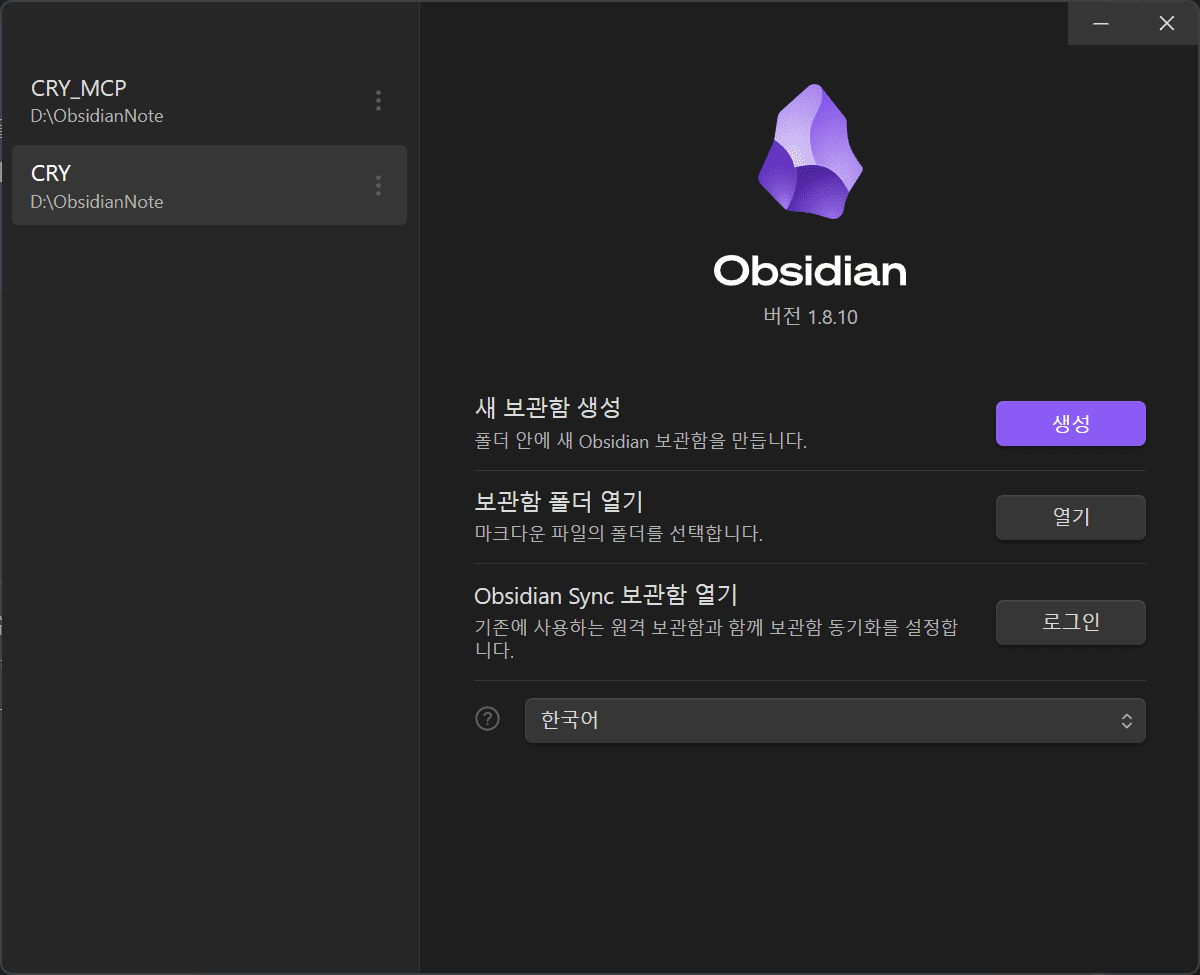
CRY_MCP볼트를 생성하여 CRY의 내용을 그대로 복사했다
클로드 데스크탑 설치
Download – Claude에서 클로드 데스크탑을 설치한다.
MCP 설정하기
MCP 서버를 추가하기 위해선 claude_desktop_config.json 파일을 수정해야 한다.
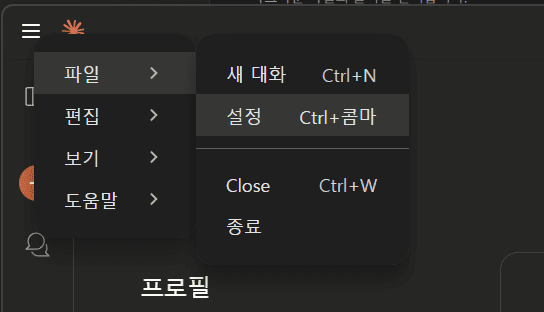

파일 > 설정 > 개발자 > 설정 편집을 통해 해당 파일 위치로 갈 수 있다.
{
"mcpServers":
{
"obsidian":
{
"command": "node",
"args": ["c:\\MCP\\obsidian-mcp\\build\\main.js", "D:\\ObsidianNote\\CRY_MCP"]
}
}
}위 내용을 추가해준다.
각 빌드하기에서 추가된 main.js의 위치와 옵시디언 볼트 복제하기에서 복제해둔 볼트의 위치를 지정해주었다.
그리고 클로드를 재시작해준다.
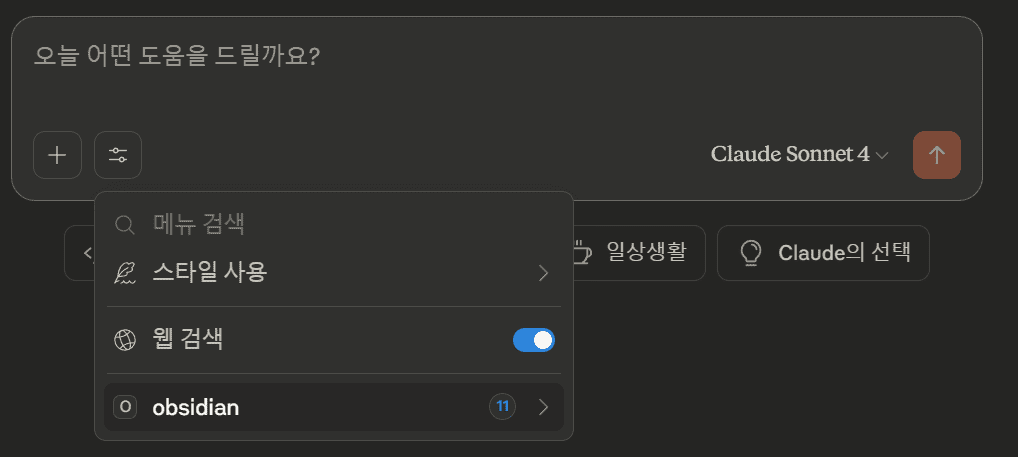
이와 같이 MCP 서버가 적용되고 있음을 확인할 수 있다.
테스트 해보기
데일리 노트를 추가해줘.
위와 같이 프롬프트를 남겨보았다.
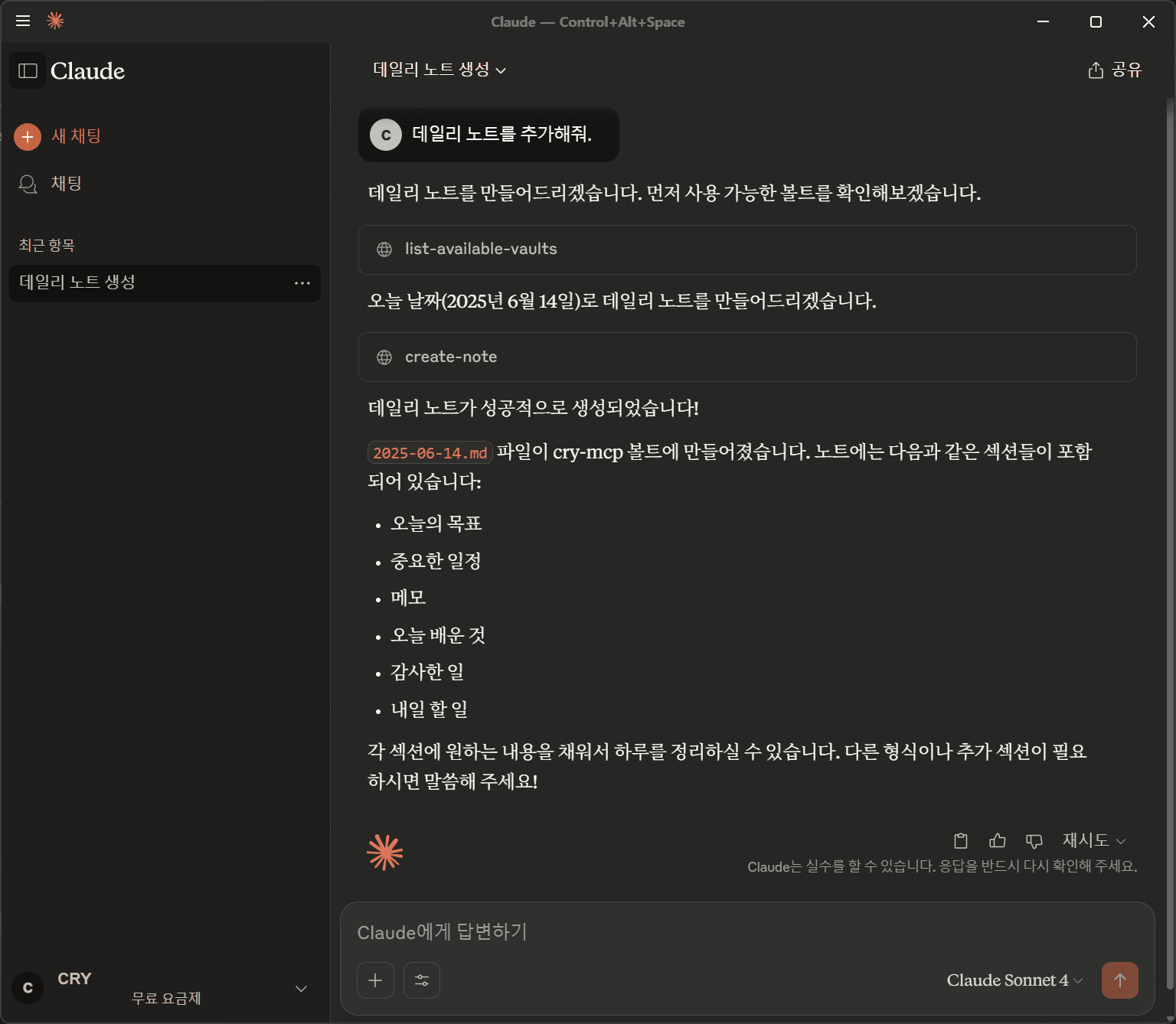
첫 편집이라 권한 관련 승인 확인 여부 창이 뜬다. 항상 허용으로 해주었다.
그리고 위와 같이 응답이 되었고, 옵시디언 볼트를 열어 확인해보았다.
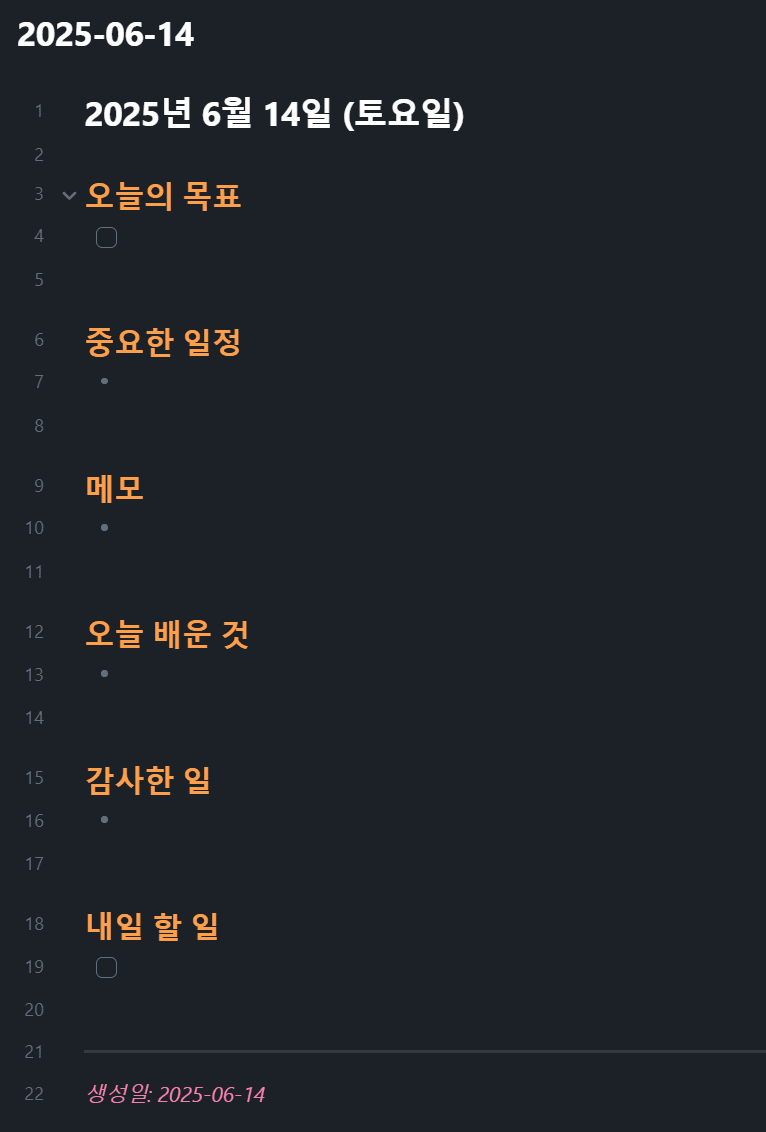
위와 같이 노트가 추가되었다.
이제 차차 활용은 하나씩 해봐야겠다. 클로드를 유료 구독해야 하나 고민이 된다.